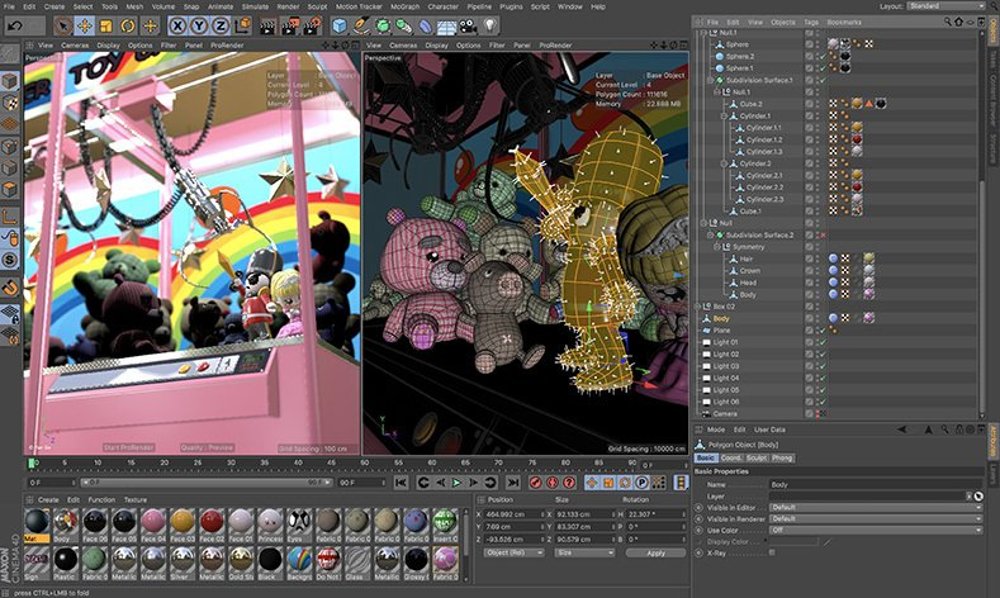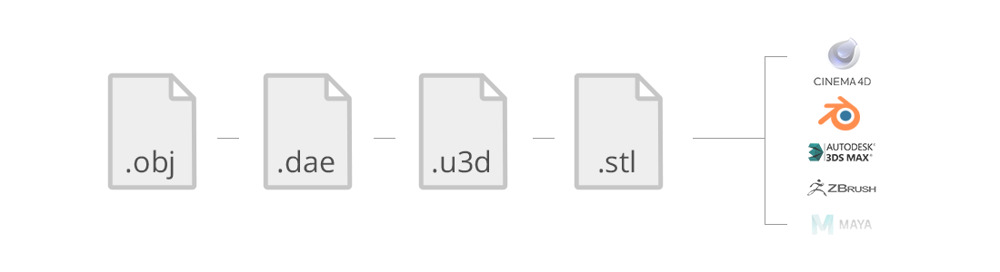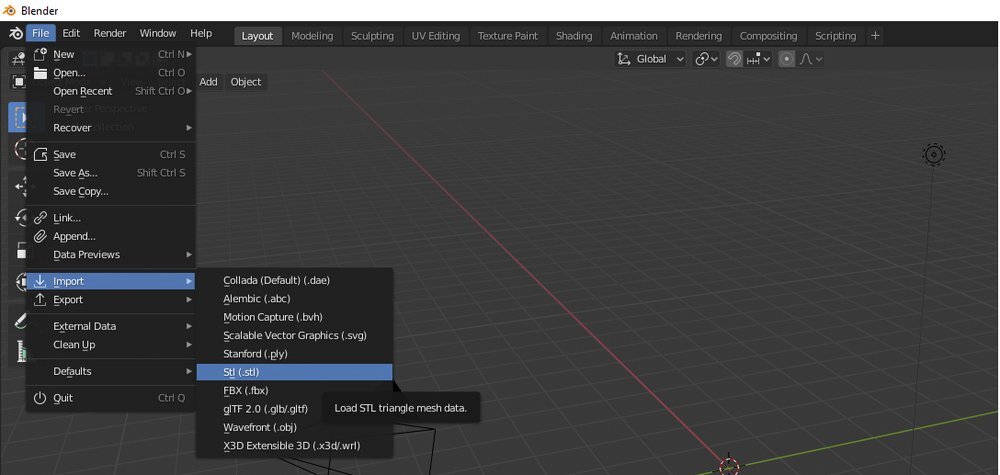Cách chuyển mô hình từ Cinema 4D (C4D) sang Blender
Blender là một chương trình thiết kế 3D mã nguồn mở miễn phí được sử dụng để tạo mô hình, hoạt ảnh và chỉnh sửa video. Nó cũng thường được sử dụng làm nền tảng để chuyển đổi. Trong bài viết này, hãy cùng iRender đi tìm hiểu cách chuyển mô hình từ Cinema 4D sang Blender.
Có nhiều trường hợp khi có nhiều mô hình khác nhau ở cùng một định dạng rất hữu ích, bao gồm các trường hợp sau:
Khi bạn muốn tải một mô hình vào một game engine
Khi bạn làm mô hình của mình trong một chương trình và tạo kết cấu trong một chương trình khác
Khi các thành viên của một nhóm đang sử dụng các chương trình khác nhau và cần chuyển đổi sang một loại tệp chung để hợp nhất hoặc cộng tác
May mắn thay, bất kể nhu cầu của bạn là gì, Blender có khả năng nhập và xuất nhiều định dạng lưới khác nhau. Một chương trình bạn có thể muốn thực hiện với Blender là Cinema 4D (C4D), một bộ thiết kế phổ biến được sử dụng trong phim hoạt hình và truyền hình. Để làm cho cả hai hoạt động cùng nhau, cần phải sử dụng loại tệp tương thích với cả Blender và C4D.
Nhập kiến thức
Mặc dù có một số định dạng tệp khác nhau cho các mô hình 3D, nhưng phổ biến nhất và nổi tiếng với kiểu nhập này là định dạng OBJ.
Đây là định dạng tệp định nghĩa hình học do Wavefront Technologies tạo ra lần đầu tiên. Vì nó ở định dạng “mở”, nghĩa là một định dạng trao đổi trung tính không gắn với phần mềm cụ thể, nên nó đã được nhiều ứng dụng đồ họa 3D áp dụng.
Cách thức nhập
Định dạng tệp mà Cinema 4D sử dụng (kết thúc bằng “.c4d”) không phải là định dạng trung lập hoặc gốc, có nghĩa là nó chỉ phù hợp với C4D. Điều này đặt ra một vấn đề nếu bạn muốn đưa các mô hình của mình vào các chương trình khác, chẳng hạn như Blender.
Để giải quyết vấn đề này, chúng tôi sẽ sử dụng tính năng xuất trong Cinema 4D và sau đó nhập mô hình vào Blender.
Để xuất từ C4D, hãy làm theo các bước sau:
- Chọn “File> Export> Export Cinema 4D (chỉ dành cho kiểu máy 3D, không dành cho hoạt ảnh)”.
- Khi hộp thoại xuất hiện với “Export Cinema 4D Options”, hãy chỉ định các thông số, bao gồm chọn “OBJ”, sau đó nhấp vào “Export”.
- Chỉ định tên tệp xuất và đích, sau đó nhấn “Save”.
Bây giờ trong Blender, bạn có thể làm theo quy trình đơn giản này để nhập tệp OBJ của mình:
- Chọn “File > Import > .obj”.
- Tìm và chọn tệp OBJ đã xuất của bạn.
- Nhấn “import .obj”!
Vậy là xong, bạn đã sẵn sàng bắt đầu làm việc với Blender!
Dịch vụ cho thuê máy chuyên nghiệp của iRender
iRender là công ty công nghệ điện toán đám mây (Cloud computing) của Việt Nam cung cấp các dịch vụ kết xuất đồ họa trên nền tảng điện toán đám mây (Cloud Rendering) với nền tảng hệ thống được đầu tư bài bản và mạnh mẽ nhất với 20.000 Cores hỗ trợ song song sức mạnh điện toán của CPUs và GPUs.
iRender có đội ngũ nhân viên nhiệt tình luôn sẵn sàng hỗ trợ bạn 24/7. Bất cứ khi nào bạn gặp sự cố khi sử dụng máy chủ của chúng tôi hoặc thậm chí với phần mềm của bạn, chúng tôi – iRender Support Team luôn sẵn sàng trợ giúp bạn giải quyết vấn đề của mình. Chúng tôi cung cấp hỗ trợ chưa từng có phù hợp với nhu cầu và mục tiêu cụ thể của bạn.
Với tất cả những ưu điểm vượt trội kể trên, chắc hẳn bạn đã tìm được cho mình sự lựa chọn hoàn hảo cho iRender . Chúng tôi tin rằng chất lượng hỗ trợ mà chúng tôi cung cấp cũng quan trọng như công nghệ mà chúng tôi cung cấp. Chúng tôi cung cấp hỗ trợ chưa từng có phù hợp với nhu cầu và mục tiêu cụ thể của bạn. ƯU ĐÃI ĐẶC BIỆT cho tháng 10 này: Tặng cho tất cả người dùng mới đăng ký. Hãy cùng kiểm tra nào!
iRender – Happy iRender
Nguồn và ảnh: ALL3DP